jquery和css3实现的炫酷时尚的菜单导航
今天为大家带来的是jquery和css3实现的不错的导航菜单。点击列表图表后,内容页面向内移动显示菜单项。当单击关闭菜单按钮时,菜单项隐藏,内容页恢复原位。看下图
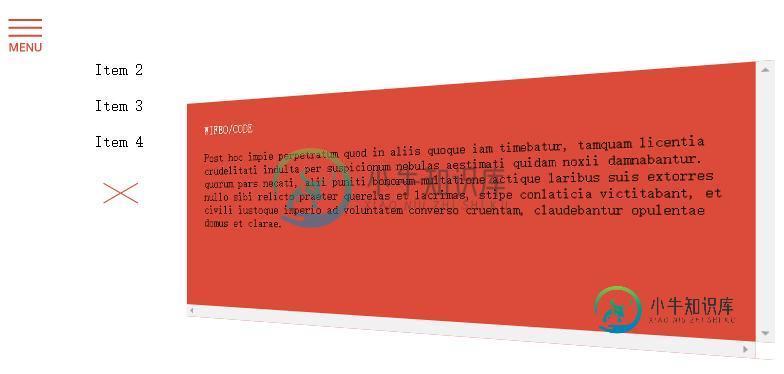
源码下载
我们看下实现代码:
html代码:
<div style="position: relative; height: 400px; width: 825px; margin: auto;"> <div class="contener"> <div id="corp_page" style="overflow: scroll"> <div style="width: 100%"> <table align="center" border="0" cellpadding="0" cellspacing="0" width="100%"> <tbody> <tr> <td style="padding: 10px; font-weight: 100; color: #ffffff;" valign="top"> WIFEO/CODE </td> </tr> <tr> <td style="padding: 10px;" valign="top"> Post hoc impie perpetratum quod in aliis quoque iam timebatur, tamquam licentia crudelitati indulta per suspicionum nebulas aestimati quidam noxii damnabantur. quorum pars necati, alii puniti bonorum multatione actique laribus suis extorres nullo sibi relicto praeter querelas et lacrimas, stipe conlaticia victitabant, et civili iustoque imperio ad voluntatem converso cruentam, claudebantur opulentae domus et clarae. </td> </tr> </tbody> </table> </div> </div> </div> <div class="menu"> Item 2<br /> <br /> Item 3<br /> <br /> Item 4<br /> <br /> <img id="btn_menu_close" src="2.png" style="cursor: pointer;" /></div> <div style="top: 0; left: 0; position: absolute; cursor: pointer;"> <img id="btn_menu" src="1.png" /> </div> </div>
css代码:
.contener
{
-webkit-perspective:600px;
-moz-perspective:600px;
-ms-perspective:600px;
perspective:600px;
top: 0;
bottom: 0;
left: 0;
right:0;
position: absolute;
margin: 50px;
z-index: 2;
}
#corp_page
{
top: 0;
bottom: 0;
left: 0;
right:0;
position: absolute;
background-color:#DC4B39;
padding: 20px;
-webkit-transform: rotateY( 0deg );
-webkit-transition: all .3s;
-webkit-transform-origin: 100% 100%;
-webkit-transform-style: preserve-3d;
-moz-transform: rotateY( 0deg );
-moz-transition: all .3s;
-moz-transform-origin: 100% 100%;
-moz-transform-style: preserve-3d;
-ms-transform: rotateY( 0deg );
-ms-transition: all .3s;
-ms-transform-origin: 100% 100%;
-ms-transform-style:;
transform: rotateY( 0deg );
transition: all .3s;
transform-origin: 100% 100%;
transform-style: preserve-3d;
}
.menu
{
top:0;
bottom:0;
left:90px;
width: 200px;
position: absolute;
margin: 5px;
display: none;
margin-top:50px;
background-color:transparent;
}
js代码:
$(document).ready(function () {
$('#btn_menu').click(function () {
$("#corp_page").css({
"-webkit-transform": "rotateY(-20deg)",
"-webkit-transition": "all .4s linear",
"-webkit-transform-origin": "100% 100%",
"-webkit-transform-style": "preserve-3d",
"-moz-transform": "rotateY(-20deg)",
"-moz-transition": "all .4s",
"-moz-transform-origin": "100% 100%",
"-moz-transform-style": "preserve-3d",
"-ms-transform": "rotateY(-20deg)",
"-ms-transition": "all .4s",
"-ms-transform-origin": "100% 100%",
"-ms-transform-style": "preserve-3d",
"transform": "rotateY(-20deg)",
"transition": "all .4s",
"transform-origin": "100% 100%",
"transform-style": "preserve-3d"
});
$(".menu").delay(170).css({
"z-index": "5",
"-webkit-transition": "all .4s",
"-moz-transition": "all .4s",
"-ms-transition": "all .4s",
"transition": "all .4s"
}).fadeIn("fast");
});
$('#btn_menu_close,#corp_page').click(function () {
$(".menu").fadeOut("fast").css({
"z-index": "1",
"-webkit-transition": "all .4s",
"-moz-transition": "all .4s",
"-ms-transition": "all .4s",
"transition": "all .4s"
});
$("#corp_page").css({
"-webkit-transform": "rotateY(0deg)",
"-webkit-transition": "all .7s linear",
"-webkit-transform-origin": "100% 100%",
"-webkit-transform-style": "preserve-3d",
"-moz-transform": "rotateY(0deg)",
"-moz-transition": "all .7s",
"-moz-transform-origin": "100% 100%",
"-moz-transform-style": "preserve-3d",
"-ms-transform": "rotateY(0deg)",
"-ms-transition": "all .7s",
"-ms-transform-origin": "100% 100%",
"-ms-transform-style": "preserve-3d",
"transform": "rotateY(0deg)",
"transition": "all .7s",
"transform-origin": "100% 100%",
"transform-style": "preserve-3d"
});
});
})
-
本文向大家介绍js+css3实现炫酷时钟,包括了js+css3实现炫酷时钟的使用技巧和注意事项,需要的朋友参考一下 本文实例为大家分享了js+css3实现炫酷时钟的具体代码,供大家参考,具体内容如下 html css js 作品截图 以上就是本文的全部内容,希望对大家的学习有所帮助,也希望大家多多支持呐喊教程。
-
本文向大家介绍一个炫酷的Bootstrap导航菜单,包括了一个炫酷的Bootstrap导航菜单的使用技巧和注意事项,需要的朋友参考一下 本文实例为大家分享了Bootstrap导航菜单的具体代码,供大家参考,具体内容如下 效果图: 点击菜单的箭头有点小问题,后面改,不是很影响。 CSS代码: 如果大家还想深入学习,可以点击这里进行学习,再为大家附3个精彩的专题: Bootstrap学习教程 Boot
-
本文向大家介绍jQuery实现炫酷的鼠标轨迹特效,包括了jQuery实现炫酷的鼠标轨迹特效的使用技巧和注意事项,需要的朋友参考一下 代码: 以上就是本文的内容了,希望小伙伴们喜欢此特效,快过年了,给自己的个人主页增添些色彩吧。
-
本文向大家介绍Android实现炫酷的CheckBox效果,包括了Android实现炫酷的CheckBox效果的使用技巧和注意事项,需要的朋友参考一下 首先贴出实现的效果图: gif的效果可能有点过快,在真机上运行的效果会更好一些。我们主要的思路就是利用属性动画来动态地画出选中状态以及对勾的绘制过程。看到上面的效果图,相信大家都迫不及待地要跃跃欲试了,那就让我们开始吧。 自定义View的第一步:自
-
本文向大家介绍基于Jquery和html5实现炫酷的3D焦点图动画,包括了基于Jquery和html5实现炫酷的3D焦点图动画的使用技巧和注意事项,需要的朋友参考一下 这款HTML5焦点图不仅可以手动点击按钮切换图片,而且还支持自动切换图片,使用起来也相当方便。如果你需要在网站中展示产品图片,那么这款焦点图插件非常适合你。 在线演示源码下载 HTML代码 CSS代码 JavaScript代码 希望
-
本文向大家介绍JS+CSS3制作炫酷的弹窗效果,包括了JS+CSS3制作炫酷的弹窗效果的使用技巧和注意事项,需要的朋友参考一下 昨天在家看电视时,退出的时候发现了一个弹窗效果,整个背景模糊,觉得这样的效果好炫,要比纯色加透明度高大上好多,连续试了几个界面,最终确定效果由css实现的,于是今天一大早来到公司便赶紧搜索了一下,虽然兼容性奇差,但是一个css属性就可以搞定。瞬间感觉自己知道的真是太少了~

